Come trovare password Gmail
Sono ormai giorni e giorni che cerchi di ricordare la password del tuo account Gmail, ma nonostante il grande impegno proprio non riesce a venirti in mente. Come dici? Le cose stanno esattamente in questo modo e pensi non ci sia altro da fare se non rinunciare alla tua casella di posta elettronica? Ti sbagli di grosso! Se vuoi, posso spiegarti io come trovare password Gmail: non è impossibile.
Con questo mio tutorial di oggi, infatti, intendo illustrarti come puoi riuscire nel tuo scopo reimpostando la password o, nel caso tu l'abbia salvata su uno dei tuoi dispositivi, recuperandola. In un modo o nell'altro, dovresti poter completare la missione di rientrare in possesso del tuo account. Devi solo prenderti il tempo di seguire passo-passo le mie istruzioni.
Adesso, però, mettiamo al bando le ciance e iniziamo. Posizionati ben comodo, prenditi qualche minuto libero solo per te e concentrati sulla consultazione di tutto quanto qui di seguito riportato. Spero vivamente che alla fine tu possa ritenerti ben contento e soddisfatto dei risultati ottenuti. Ti auguro una buona lettura e di faccio un grandissimo in bocca al lupo per ogni cosa!
Indice
Come trovare password Gmail dimenticata
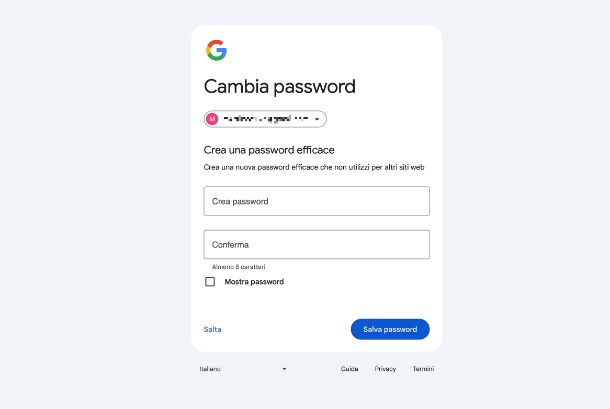
Se ciò che ti interessa fare è capire come trovare password Gmail dimenticata, sia intervenendo da computer che da smartphone e tablet, ovvero sia andando ad agire da PC e Mac che da Android, iPhone e iPad, ti anticipo che è sufficiente ricorrere alla semplice procedura di recupero e/o reimpostazione della password messa a disposizione direttamente Google, grazie alla quale è possibile rientrare in possesso del proprio account in modo alquanto semplice.
Per cui, se vuoi trovare password Gmail, la prima mossa che devi compiere è aprire il browser che solitamente utilizzi sul tuo dispositivo per navigare in Rete (es. Chrome) e visitare la pagina di login dell'account Google.
Adesso, inserisci il tuo indirizzo email nel campo Email o telefono, premi sul pulsante Avanti e sul link Password dimenticata? posto sotto il campo per l'immissione della password.
Fatto ciò, devi selezionare uno dei metodi di recupero tra quelli proposti per ottenere un codice mediante il quale poter accedere nuovamente al tuo account e reimpostare la password. Ad esempio, se hai associato all'account che intendi recuperare un'indirizzo email aggiuntivo, puoi compilare il campo Inserisci l'indirizzo email di recupero con il dato richiesto e premere sul tasto Invia per ricevere un codice di verifica da fornire a Google per trovare password email Gmail.
Se non ti è possibile usare il metodo propinato per il recupero della password, seleziona il collegamento Prova un altro metodo situato in basso per passare a una nuova opzione, se disponibile.
Successivamente, scrivi nel campo Inserisci codice il codice che ti è stato fornito da Google e clicca sul tasto Avanti. Compiuti questi passi, puoi accedere direttamente al tuo account premendo sul tasto Continua, ma al prossimo login avrai comunque il problema di dover risalire alla tua password.
Alla luce di ciò, ti invito a modificare la password, selezionando il collegamento Aggiorna password in basso a destra e digitando quella nuova che intendi usare in sostituzione della precedente nei campi Crea password e Conferma, assicurandoti che sia sufficientemente sicura. Per concludere, premi sul pulsante Salva password.
Come trovare password account Gmail
Vorresti trovare password account Gmail, ovvero recuperare quella impostata per il tuo account senza cambiarla? In tal caso, sappi che è possibile, a patto però di aver salvato le informazioni di login tra i dati del browser adoperato.
Di seguito trovi spiegato in che modo riuscirci, sia intervenendo da computer che da smartphone e tablet.
Computer

Se vuoi intervenire da computer, le indicazioni alle quali devi attenerti per trovare una password Gmail, andando ad agire su tutti quelli che soni più diffusi browser per Windows, macOS e Linux, sono le seguenti.
- Chrome — avvia Chrome, fai clic sul tasto (⋮) in alto a destra nella finestra del browser e seleziona la voce Impostazioni dal menu proposto. Nella scheda che si apre, seleziona la dicitura Compilazione automatica e password nella barra laterale a sinistra e scegli l'opzione Gestore delle password di Google nella schermata che segue. Nell'elenco di tutte le credenziali ora visibile, seleziona Gmail (puoi aiutarti nell'individuazione tramite il campo di ricerca), sblocca la schermata tramite il metodo di sblocco impostato sul computer e fai clic sull'icona con l'occhio accanto alla voce Password per visionare la password in chiaro.
- Edge — avvia Edge, fai clic sul tasto (…) in alto a destra nella finestra del browser, seleziona l'opzione Impostazioni dal menu apertosi e poi quella Profili nella barra laterale. Nella nuova scheda ora visibile, premi sull'opzione Password a destra e seleziona Gmail dall'elenco di tutte le credenziali (puoi aiutarti nell'individuazione tramite il campo di ricerca), fornisci il metodo di sblocco impostato sul computer e premi sull'icona dell'occhio accanto alla dicitura Password per visualizzare la password in chiaro
- Firefox — avvia Firefox, clicca sul tasto (≡) in alto a destra della finestra del browser e seleziona la voce Password dal menu proposto. Nella finestra con l'elenco di tutti i siti per i quali hai salvato i dati di login, trova Gmail (puoi eventualmente aiutarti nell'individuazione mediante il campo di ricerca) e premi sull'icona dell'occhio in corrispondenza del campo Password a destra per visionare la password in chiaro..
- Safari — se stai usando macOS 15 Sequoia o versioni successive, fai clic clic sull'icona del Launchpad (quella con i quadrati colorati) sulla barra Dock del sistema, seleziona l'icona di Password dalla schermata proposta e, nella finestra che si apre, fornisci il metodo di sblocco impostato sul Mac, dopodiché seleziona la categoria Tutto nella barra laterale di sinistra, clicca su Gmail nell'elenco delle credenziali a destra (puoi aiutarti nell'individuazione tramite il campo di ricerca) e porta il puntatore sul campo Password per vedere la password in chiaro. Se stai usando una versione precedente di macOS, avvia Safari, clicca sul menu Safari nella parte in alto a sinistra della barra dei menu del browser, seleziona da esso la voce Impostazioni e scegli la scheda Password nella finestra apertasi, dunque fornisci il metodo di sblocco impostato sul Mac e quando visualizzi l'elenco di tutte le credenziali salvate seleziona quella relativa a Gmail (puoi aiutarti nell'individuazione tramite il campo di ricerca) e porta il puntatore sul campo Password e potrai visionare la password in chiaro.
Per approfondimenti, potresti trovare utile consultare le mie guide su come vedere tutte le password del mio PC e su come vedere le password salvate su Mac.
Smartphone e tablet

Hai salvato la password di Gmail sul browser con cui navighi da smartphone e tablet? Allora le istruzioni alle quali devi attenerti per trovare password Gmail su Android e per trovare password Gmail su iPhone, ovvero per agire relativamente ai principali navigatori per Android e iOS/iPadOS, sono quelle che trovi di seguito.
- Chrome — avvia Chrome, dopodiché premi sul tasto (⋮) (su Android) o sul bottone (…) (su iOS/iPadOS) a destra nella schermata del browser, seleziona la voce Impostazioni dal menu che compare e quella Gestore delle password di Google (su Android) o Gestore delle password (su iOS/iPadOS). Adesso, fai tap su Gmail nell'elenco delle credenziali (puoi aiutarti nell'individuazione tramite il campo di ricerca), fornisci il metodo di sblocco impostato sul dispositivo e fai tap sull'icona dell'occhio in corrispondenza del campo Password per vedere la password in chiaro.
- Edge — avvia Edge, premi sul pulsante (≡) in basso a destra nella schermata del browser, fai tap sulla voce Impostazioni nel menu che compare e su quella Password, dunque fornisci il metodo di sblocco impostato sul dispositivo. Adesso, seleziona Gmail nell'elenco delle credenziali salvate (puoi aiutarti nell'individuazione tramite il campo di ricerca) e fai tap sull'icona dell'occhio che trovi in corrispondenza del campo Password per vedere la password in chiaro.
- Firefox —avvia Firefox, premi sul bottone (⋮) (su Android) o sul pulsante (≡) (su iOS/iPadOS) a destra nella schermata del browser, seleziona la voce Impostazioni, quella Password e quella Password salvate (su Android), dopodiché fornisci il metodo di sblocco impostato sul dispositivo. In seguito, seleziona Gmail nell'elenco delle credenziali salvate (puoi aiutarti nell'individuazione tramite il campo di ricerca) e fai tap sull'icona dell'occhio che trovi accanto al campo Password (su Android) o premi sul campo Password e scegli l'opzione Mostra dal menu proposto (su iOS/iPadOS) per vedere la password in chiaro.
- Safari — se stai usando iOS/iPadOS 18 o versioni successive, premi sull'icona di Password che trovi nella schermata Home e/o nella Libreria app del sistema, fornisci il metodo di sblocco impostato su iPhone o iPad, seleziona la categoria Tutto e premi su Gmail nell'elenco delle credenziali (puoi aiutarti nell'individuazione tramite il campo di ricerca), dopodiché fai tap sulla voce Password per visionare la password in chiaro. Se stai usando una versione precedente di iOS/iPadOS, premi sull'icona delle Impostazioni nella schermata Home e/o nella Libreria app del sistema, seleziona la voce Password, fornisci il metodo di sblocco impostato su iPhone o iPad, scegli Gmail dall'elenco delle credenziali salvate e potrai vedere la password in chiaro in corrispondenza del campo Password.
Per approfondimenti, ti consiglio la letture delle mie guide su come vedere le password salvate su Android e su come vedere le password salvate su iPhone.

Autore
Salvatore Aranzulla
Salvatore Aranzulla è il blogger e divulgatore informatico più letto in Italia. Noto per aver scoperto delle vulnerabilità nei siti di Google e Microsoft. Collabora con riviste di informatica e cura la rubrica tecnologica del quotidiano Il Messaggero. È il fondatore di Aranzulla.it, uno dei trenta siti più visitati d'Italia, nel quale risponde con semplicità a migliaia di dubbi di tipo informatico. Ha pubblicato per Mondadori e Mondadori Informatica.






